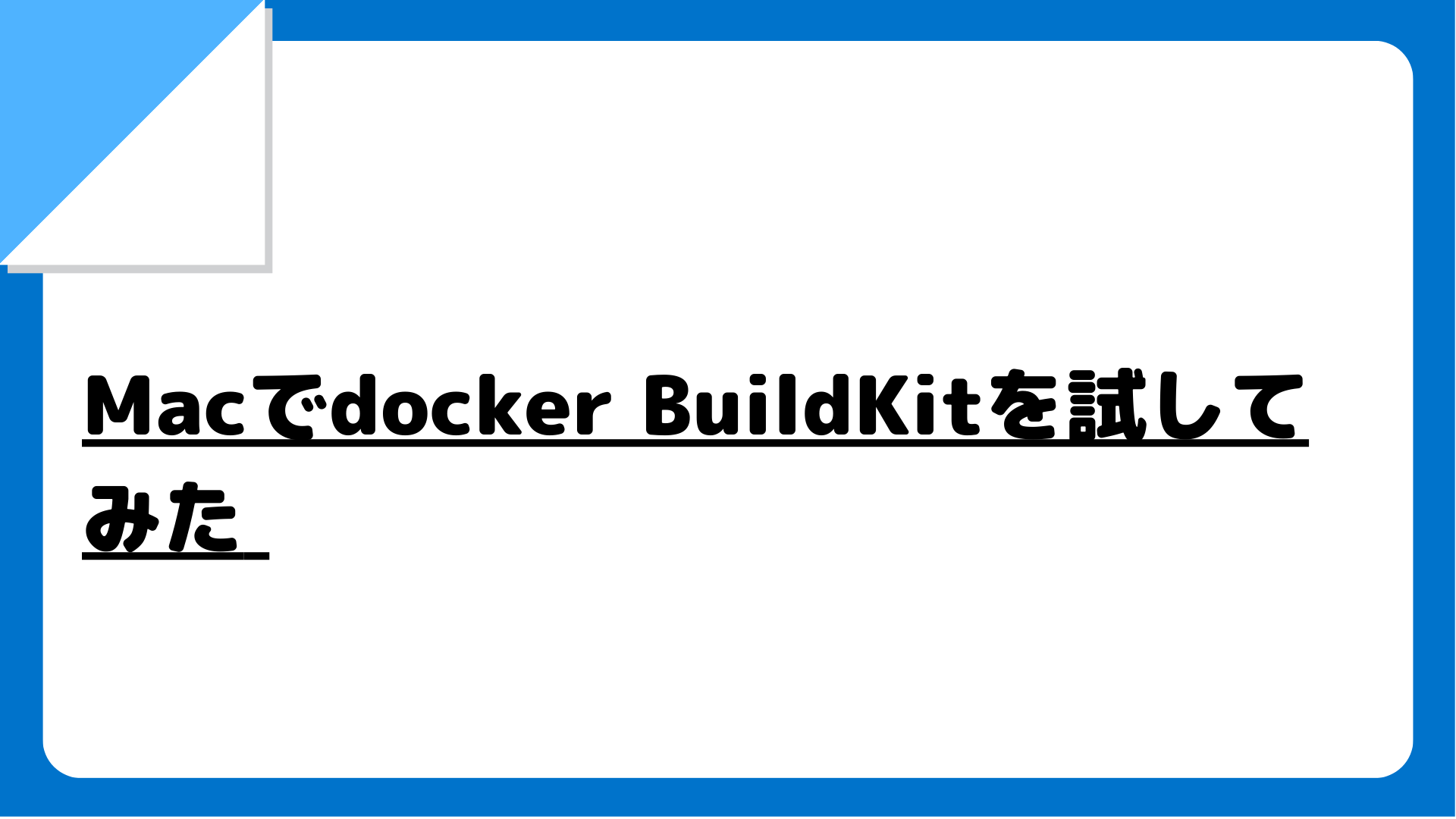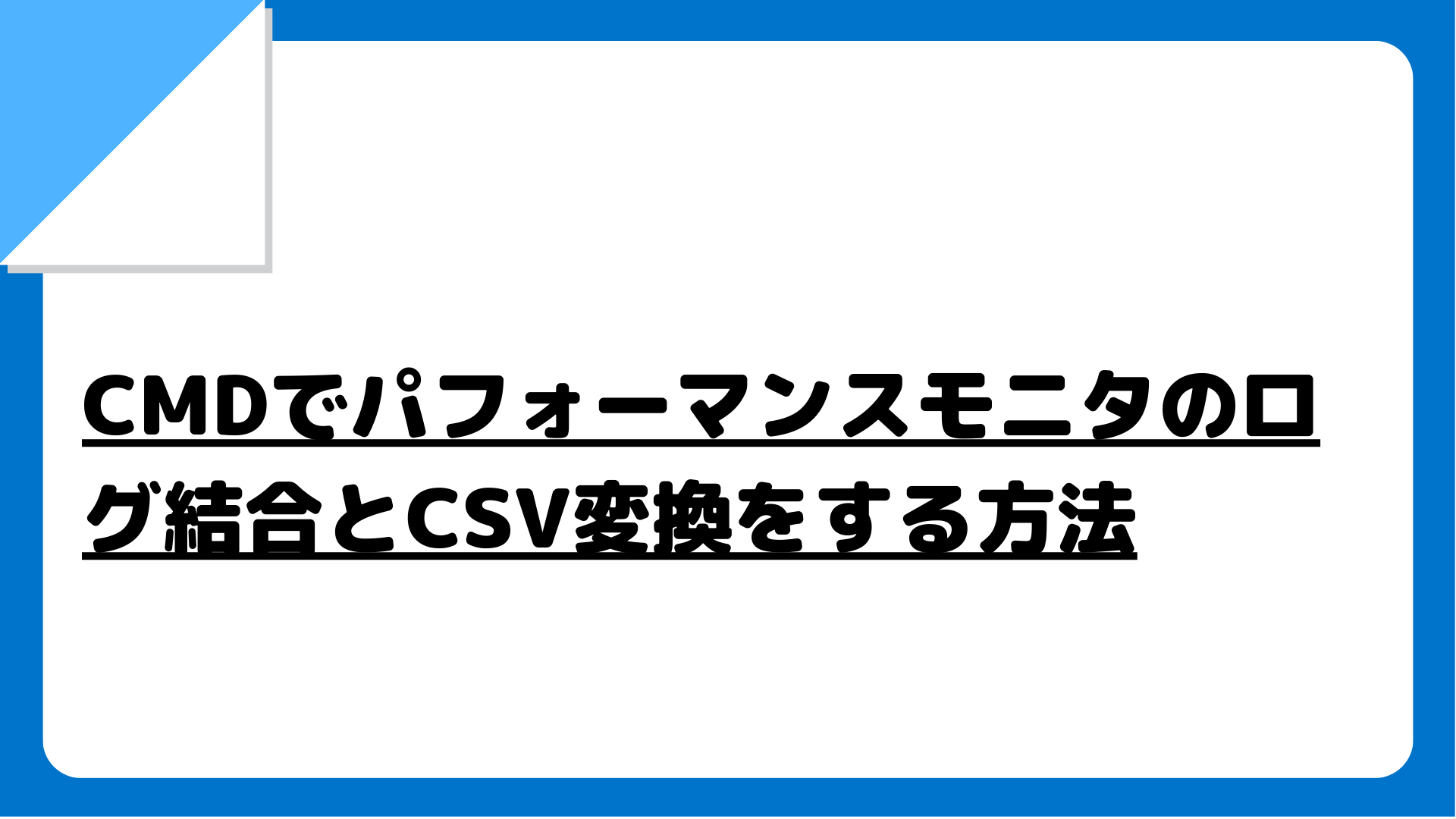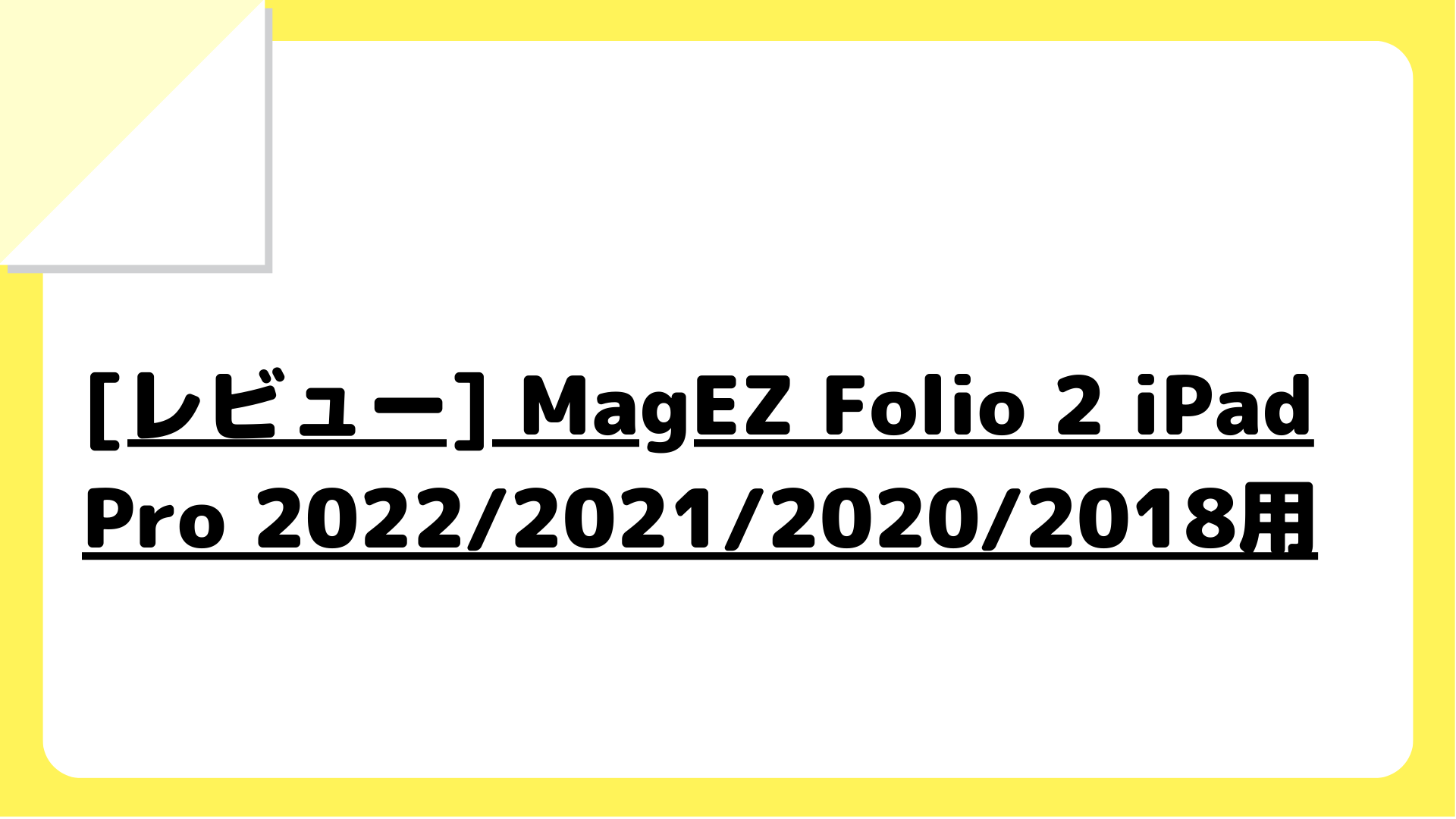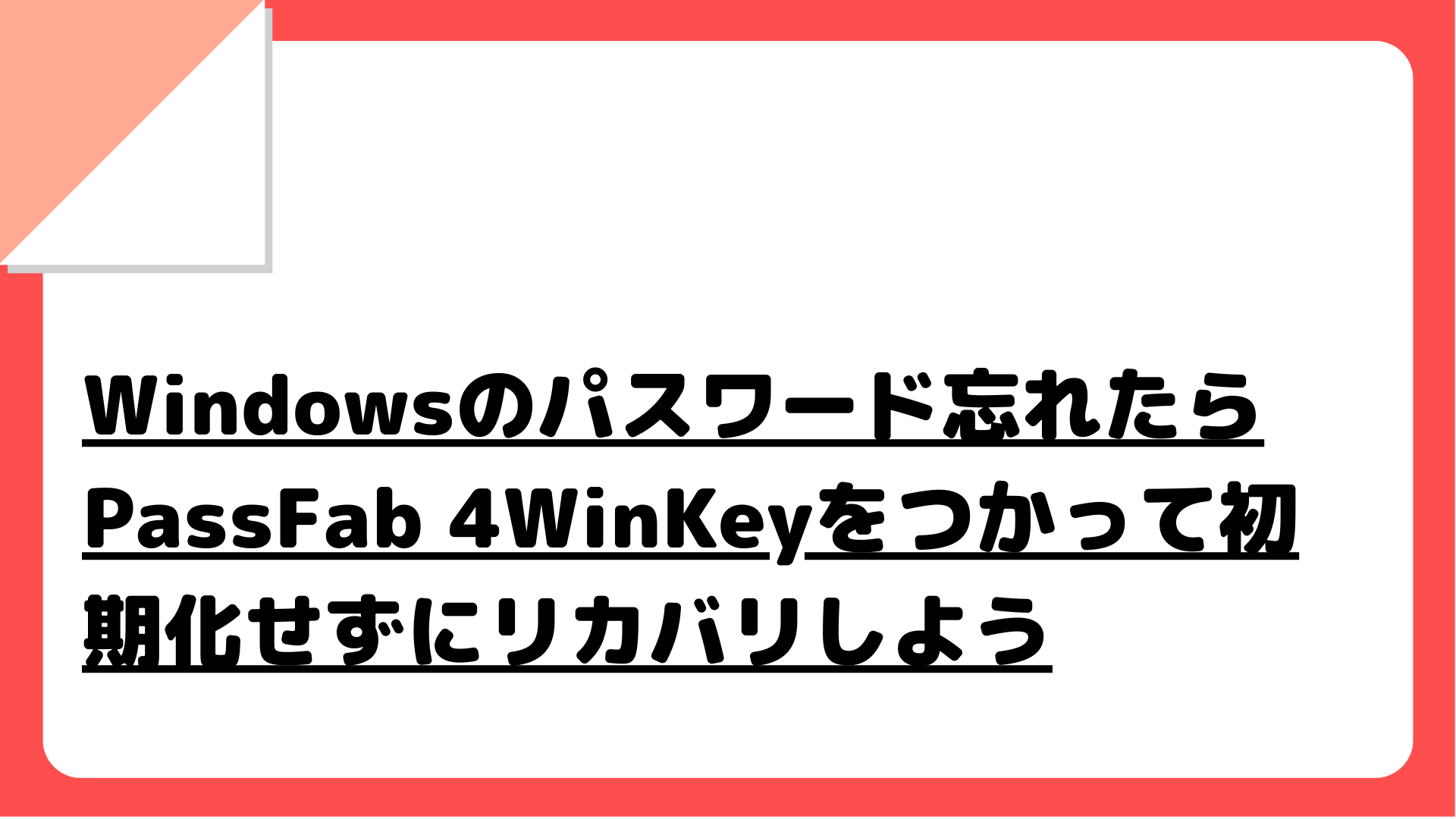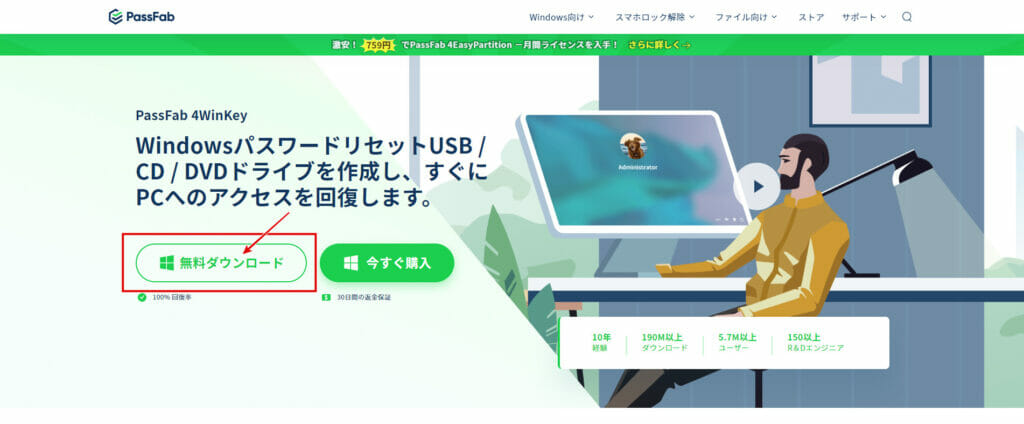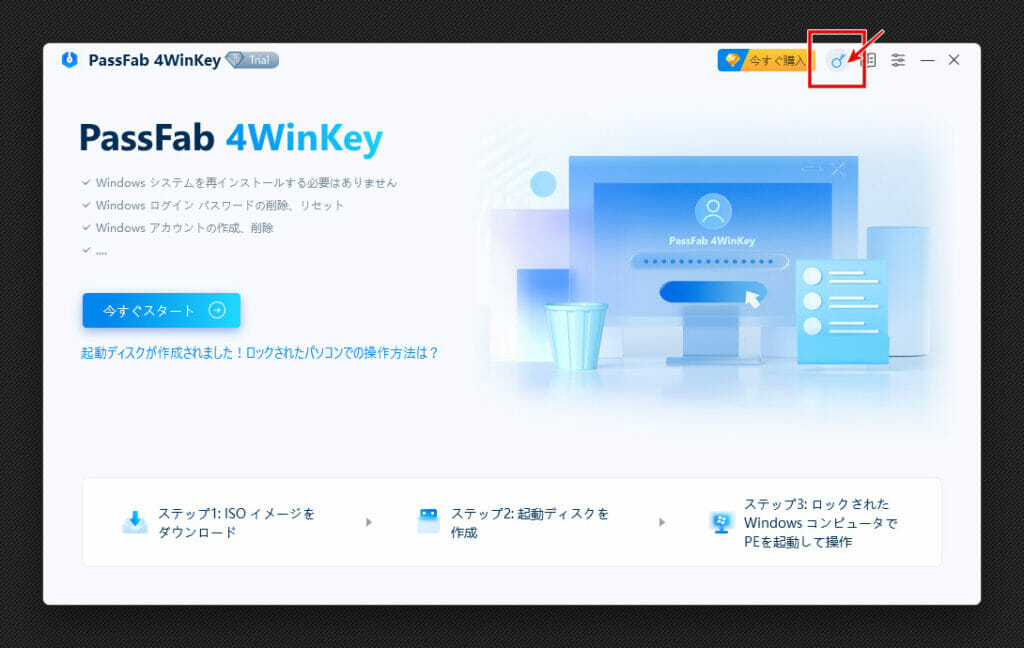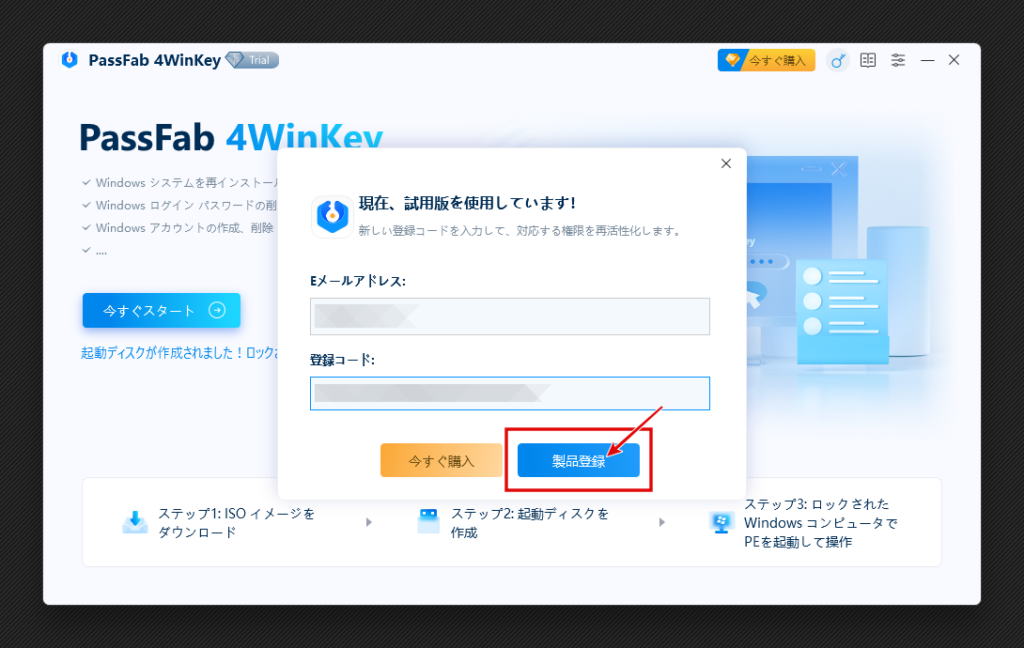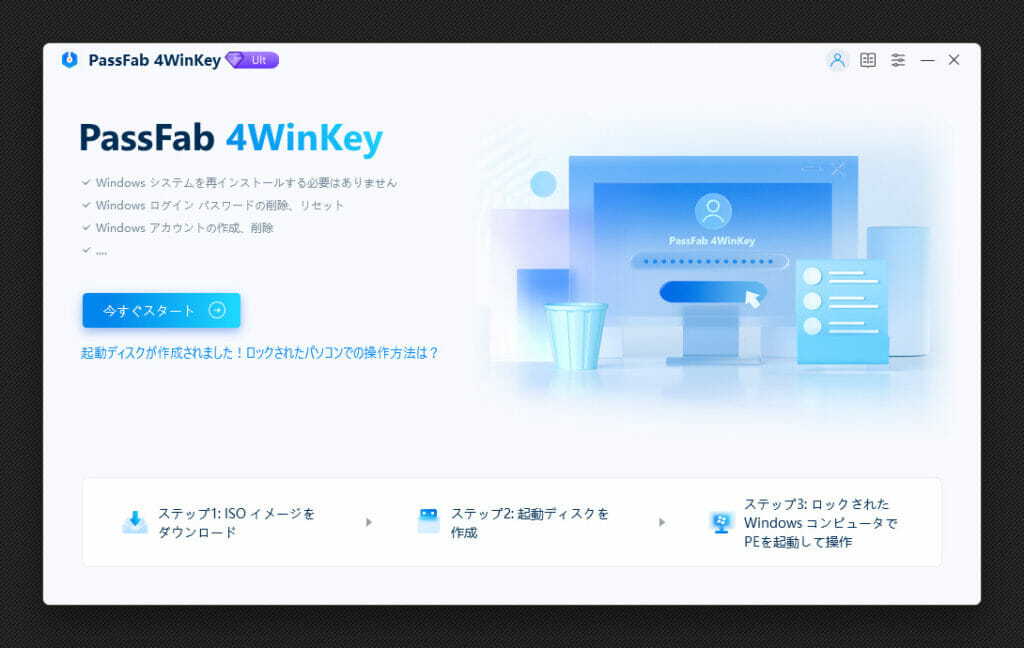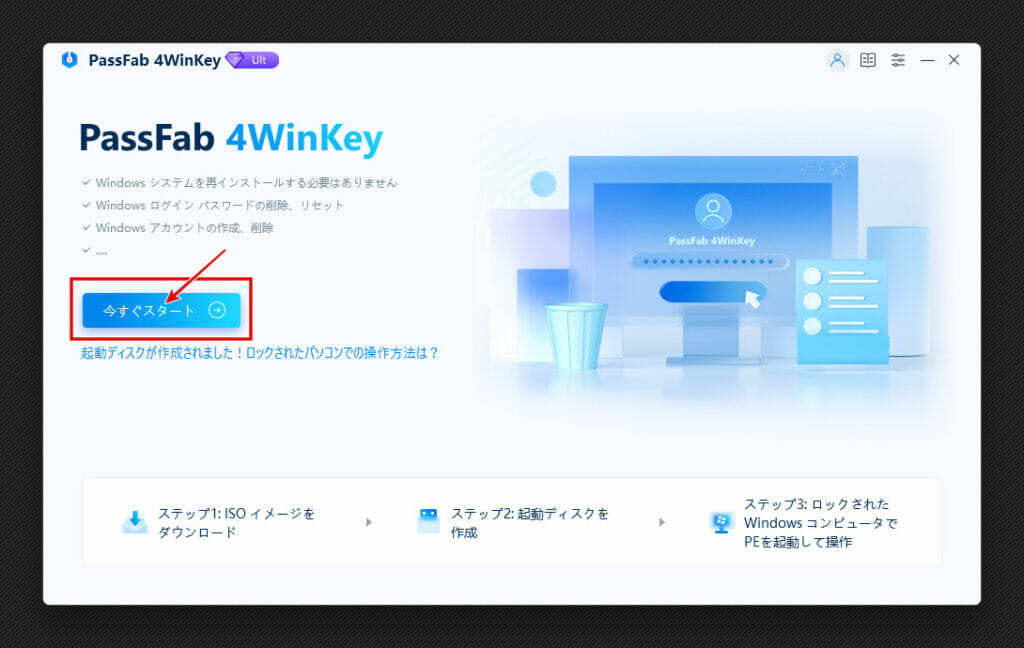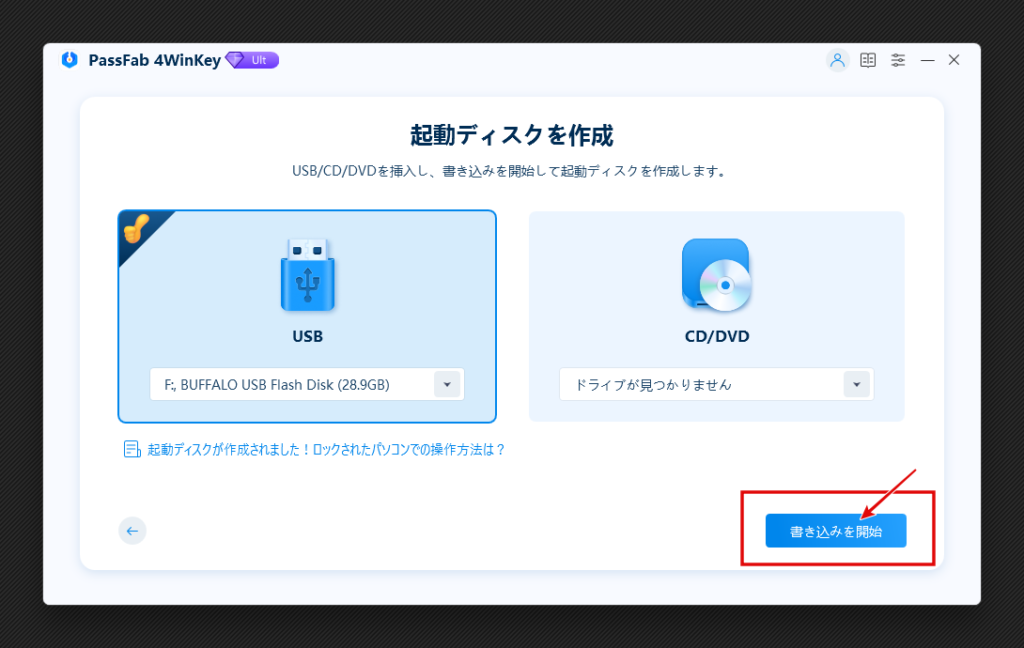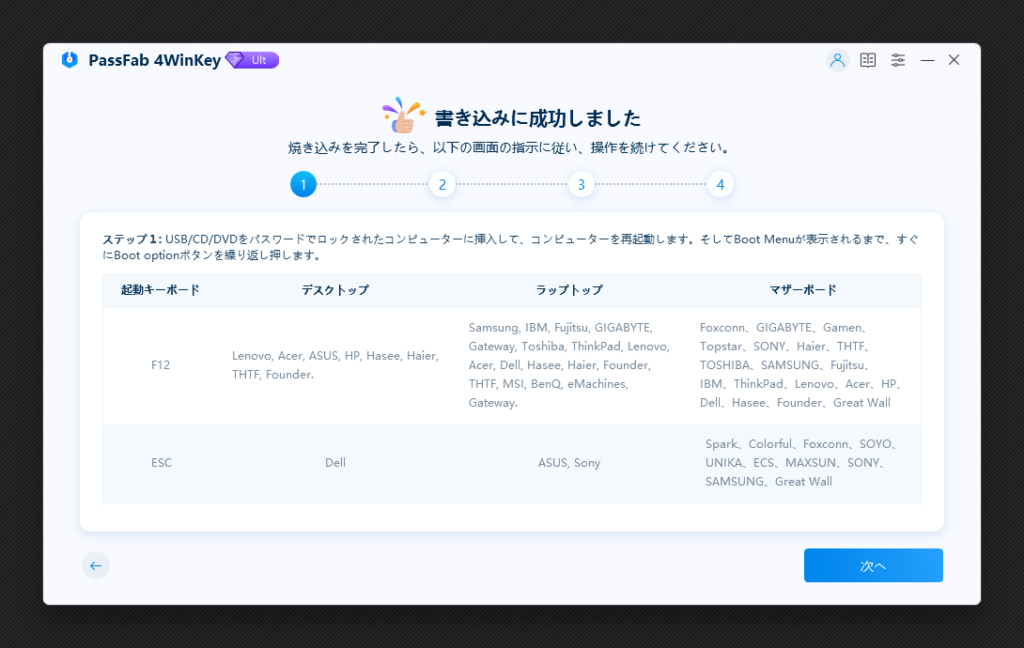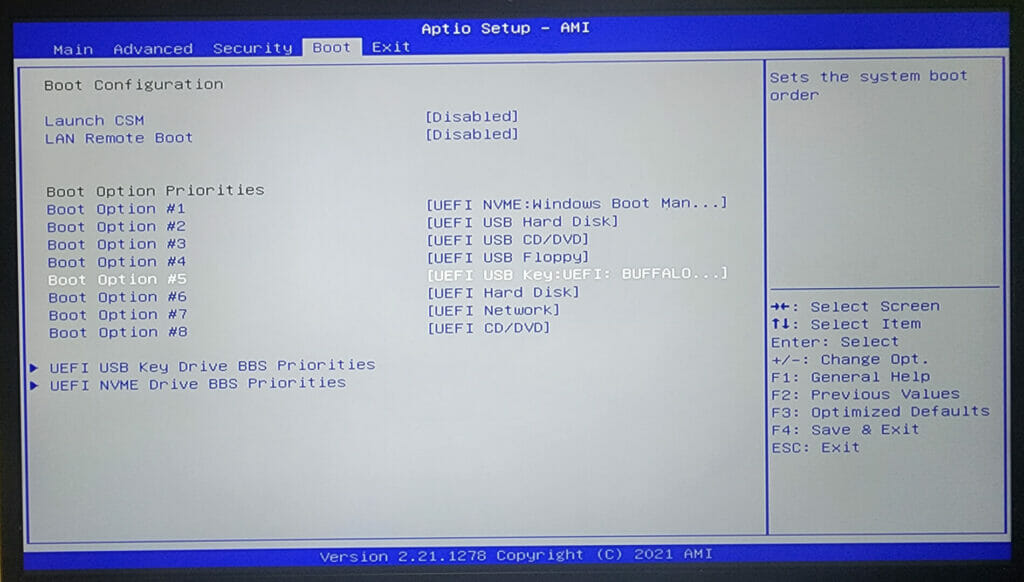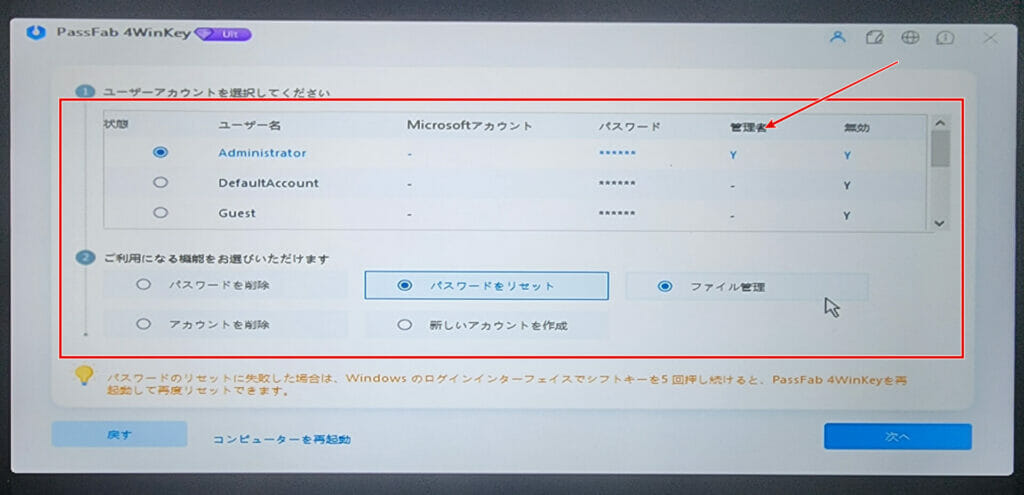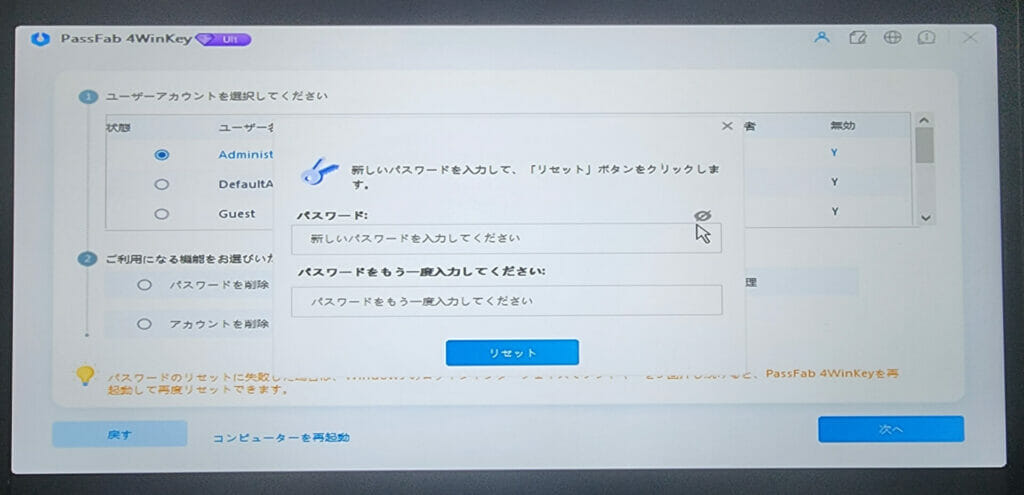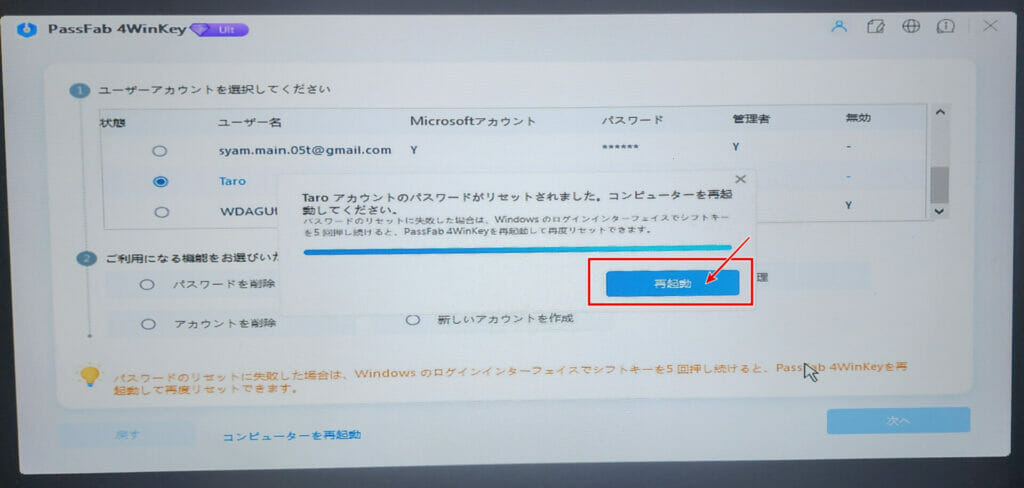パソコンを使おうと思ったらパスワードを忘れたり、ロックされてWindowsにログインできなくなってしまったことって経験ありませんか。
筆者も経験あり諦めてWindowsを初期化した経験があります。
ログインできないと、バックアップしてないデータを取り出すのも難しいし、結構(どころじゃないか)困りますよね。。。
今回はそんな時の対応方法を2つ紹介していきます!
PassFab 4WinKeyを使ってリカバリする
一つは、Windowsのパスワードを解除するための専用ソフトを使う方法です。
今回は使いやすさなども考えて、PassFab 4WinKeyを紹介します。
PassFab 4WinKeyとは
幅広い、Windowsのバージョンに対応したWindowsのパスワードを解除するためのソフトです。
特徴としてはパソコンの初期化をせずに状態を保ったままWindowsのパスワードができます。
また、対応OSはWindows11/10 / 8.1 / 8/7 / Vista / XP / 2000、Windows Serverと幅広く対応していて、古いPCでパスワードが分からないけど、どうしてもログインしたいと行ったケースでも使えます。
有償にはなりますが、月2,508円からと失うモノに比べれば、良心的なお値段となっています。
-
-
PassFab 4WinKeyの公式HP
PassFab 4WinKeyは最も簡単なwindows パスワード 解除 ツールとして、忘れたwindows10 パス ...
www.passfab.jp
PassFab 4WinKeyの使い方
ここからは実際に使い方をまとめていきます。
ライセンスの購入
PassFab 4WinKeyのサイトでライセンスを購入します。
1年間のサブスクとなっていて1年ごとに自動更新になります。更新したくない場合は、早めに更新をキャンセルしましょう。
支払い方法について
支払い方法はクレジットカード、PayPal、銀行振り込みがあります。
PayPalも使えるので、クレジットカードや銀行口座の情報を提供せずに購入できるのもポイント高いです。
PassFab 4WinKeyのダウンロードとインストール
PassFab 4WinKeyのサイトからダウロードをしてインストールします。
ダウンロードしたEXEを実行してインストール後、購入したライセンスでアクティベートします。
PassFab 4WinKeyでWindowsパスワードのリセット準備
実際にWindowsのパスワードをリセットしていきます。
パソコンの再起動が発生するので、PassFab 4WinKeyのガイドページをスマホやタブレットで開いておくと作業が楽です。
事前準備
- CD/DVD/USB等の外部メディアにイメージを焼くので準備が必要です。
- PassFab 4WinKeyで有線のマスを使うので準備が必要です。
「今すぐスタート」をクリックしてISOイメージを作成します。
イメージを書き込む外部メディア(今回はUSBで実施)を選択し、「書き込みを開始」をクリックします。
PassFab 4WinKeyでWindowsパスワードのリセット
ここからはBIOSでの作業となります。
端末によって操作が異なるので環境に合わせて読み替えてください。
USBを指した状態でBIOSを開き、USBからBootします。
PassFab 4WinKeyが立ち上がるので、OSを選択して「次へ」をクリックします。
ポイント
PassFab 4WinKeyの操作にはマウスが必要です。
パスワードをリセットしたいアカウントを選択してパスワードをリセットします。
「次へ」をクリックしてPCを再起動するとパスワードが変更されます。
Windowsの初期化でリカバリする
PassFab 4WinKeyをつかうとPCを初期化せずにパスワードをリセットできるメリットがありましたがもちろんデメリットも。
一つは費用です。有償のソフトなので、お金を払いたくないと思う人もいるでしょう。
2つめは、リカバリの難しさです。BIOSの操作が必要なので、丁寧な手順が公式で用意されているとはいえ、ハードルは高いです。
そういう人には、パソコンを初期化しても影響ないのであれば、リカバリディスクスなどで初期化をしてしまうことをお勧めします。
バックアップしてないデータが消えてしまうなどデメリットはありますが、簡単さで言えばパソコンの初期化の方が簡単です。
ケースバイケースでどちらの手法を使うか決めると良いかと思います。
まとめ
PassFab 4WinKeyを使うことで、PCを初期化せずパスワードをリセットできるのは大きなメリットに感じました。
Windowsのパスワードのをリセットするための選択肢としては、有力だと感じました。
特にOSが手に入りにくい旧バージョンのWindowsにおいては最良の選択に近いと思います。
一方で、日本語のマニュアルが丁寧で分かりやすいですが、それでもBIOSの操作が必要など正直パソコンがあまり得意出ない人にとっては、厳しい部分があるかなと思います。
パソコンは初期化したくない、でもパスワードをリセットしたい場面ではPassFab 4WinKeyを是非検討してみてください!